Aktualisiert December 2025 : Beenden Sie diese Fehlermeldungen und beschleunigen Sie Ihr Computersystem mit unserem Optimierungstool. Laden Sie es über diesen Link hier herunter.
- Laden Sie das Reparaturprogramm hier herunter und installieren Sie es.
- Lassen Sie es Ihren Computer scannen.
- Das Tool wird dann Ihren Computer reparieren.
Gmail dient als Standardhandler für mailto: Links. Wenn Sie Google Mail im Google Chrome-Browser auf einem Windows-PC öffnen, wird oben auf der Seite, die Ihre Berechtigung zum Erlauben, dass Google Mail alle E-Mail-Links oder öffnet, ein Protokoll-Handler-Symbol in der Omnibox angezeigt. Dies soll helfen, Gmail als Standard-E-Mail-Programm im Webbrowser einzustellen, um alle E-Mail-Links zu öffnen.
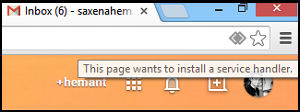
Aktivieren oder Deaktivieren von Site Handler Anfragen in Chrome
Wir empfehlen die Verwendung dieses Tools bei verschiedenen PC-Problemen.
Dieses Tool behebt häufige Computerfehler, schützt Sie vor Dateiverlust, Malware, Hardwareausfällen und optimiert Ihren PC für maximale Leistung. Beheben Sie PC-Probleme schnell und verhindern Sie, dass andere mit dieser Software arbeiten:
- Download dieses PC-Reparatur-Tool .
- Klicken Sie auf Scan starten, um Windows-Probleme zu finden, die PC-Probleme verursachen könnten.
- Klicken Sie auf Alle reparieren, um alle Probleme zu beheben.
Wenn Sie Gmail erlauben möchten, alle E-Mail-Links zu öffnen,
- Aktivieren Sie das Optionsfeld Gmail verwenden. Wenn Sie auf einer Seite auf eine E-Mail-Adresse mit Hyperlink klicken, wird das Fenster zum Erstellen von Gmail geöffnet.
- Wählen Sie Nein, um zu speichern, wie Ihr Computer E-Mail-Links wie bisher öffnet.
- Wählen Sie Ignorieren, um zu verhindern, dass die Anforderung beim Besuch von Google Mail erneut angezeigt wird.
Ebenso kann man Google Kalender verwenden. Seine Optionen ähneln denen von Google Mail, außer dass Sie Google Kalender verwenden können, um Webcal-Links zu öffnen. Service-Handler in Chrome sind standardmäßig aktiviert. Sie können sie über das Menü Chrome-Einstellungen deaktivieren oder wieder aktivieren. So macht man das.
- Wählen Sie das Menü Chrome in der Browser-Symbolleiste
- Einstellungen auswählen
- Erweiterte Einstellungen anzeigen.
.
Klicken Sie nun im Abschnitt Datenschutz auf Inhaltseinstellungen.
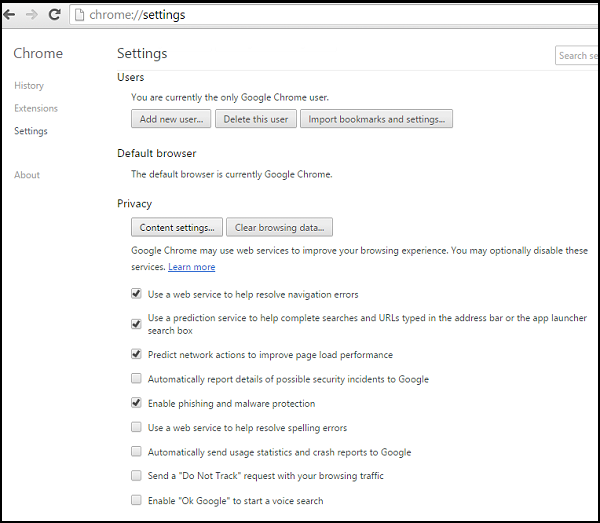
In dem erscheinenden Dialog finden Sie den Abschnitt Handler:

Um Anfragen zuzulassen, wählen Sie Standorte bitten lassen, um als Standardbehandler für Protokolle zu fungieren.
Um Anfragen zu deaktivieren, wählen Sie Keinen Standort die Verarbeitung von Protokollen zulassen.
Wenn Sie aus irgendeinem Grund einen anderen Handler verwenden möchten, um einen Link auf einer Seite zu öffnen, klicken Sie mit der rechten Maustaste auf den Link und wählen Sie Link öffnen mit, um einen Handler auszuwählen. Ihre Standardeinstellungen für den Handler sind davon nicht betroffen.
Um den Handler zu entfernen, fahren Sie mit der Maus über den Handler, den Sie entfernen möchten.
Klicken Sie auf diese Seite entfernen.

Chrome ist ein wenig zu spät zur Party. Mozillas Firefox hat die Unterstützung für Protokoll-Handler schon längst hinzugefügt!
Wie auch immer, ich hoffe, Sie finden den Tipp nützlich.
EMPFOHLEN: Klicken Sie hier, um Windows-Fehler zu beheben und die Systemleistung zu optimieren

Eugen Mahler besitzt die unglaubliche Kraft, wie ein Chef auf dem Wasser zu laufen. Er ist auch ein Mensch, der gerne über Technik, Comics, Videospiele und alles, was mit der Geek-Welt zu tun hat, schreibt.
